Exportovať kontakty z Outlooku a importovať ich do Gmailu

Použite Gmail ako zálohu pre osobný alebo profesionálny e-mail z Outlooku? Naučte sa, ako exportovať kontakty z Outlooku do Gmailu na zálohu kontaktov.
Ak posielate veľa e-mailov, najmä profesionálnych, pravdepodobne vás bude zaujímať vytvorenie podpisu vo vašich e-mailoch Gmail. Niektorí používatelia uprednostňujú iba uvedenie svojich mien, zatiaľ čo iní môžu radšej pridať niečo viac o sebe.
Iste, môžete pridať veci, ako je vaše meno, povolanie, pracovná adresa atď. Ak ste však ochotní venovať ešte pár minút pridaniu obrázka do svojho podpisu v Gmaile, môžete mať jeden fantasticky vyzerajúci podpis.
Po prvé, ak chcete k podpisu pridať obrázok, musíte najskôr vytvoriť podpis. Prihláste sa do svojho účtu Gmail a prejdite na Nastavenia kliknutím na ozubené koliesko vpravo hore.
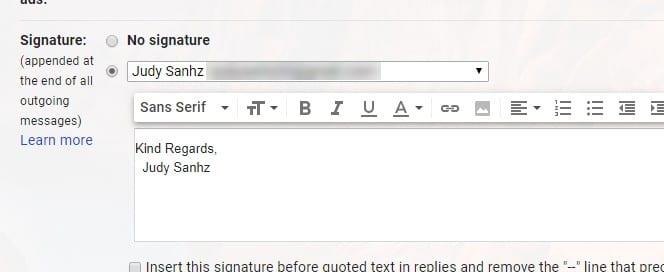
Keď ste v nastaveniach, uistite sa, že ste na karte Všeobecné. Prejdite nadol, kým neuvidíte biele pole, teraz by ste mali byť v sekcii podpisu. Snažte sa, aby váš podpis mal celkovo päť riadkov.
Ak chcete, aby Gmail ponechal váš podpis v pôvodných správach, keď odpovedáte, kliknite na možnosť Vložiť tento podpis pred citovaný text v odpovediach. Táto možnosť sa nachádza priamo pod rámčekom na podpis.
Hneď nad poľom na podpis sú rôzne možnosti, ktoré môžete použiť na prispôsobenie svojho podpisu. Môžete si vybrať typ písma, ktorý chcete použiť, tučné, kurzíva a veľkosť, ktorú chcete mať. Môžete dokonca pridať hypertextový odkaz na akékoľvek slovo vo svojom podpise.
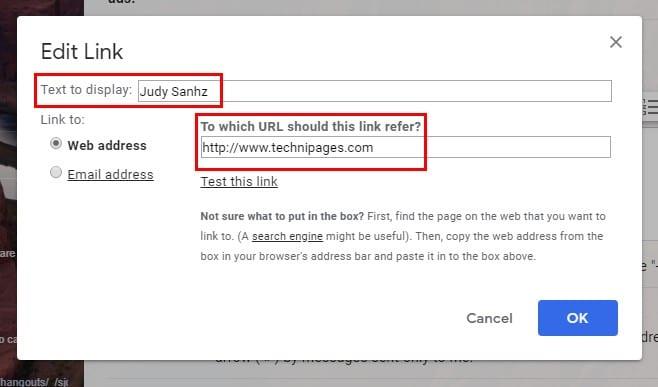
Ak chcete pridať hypertextový odkaz na slovo, zvýraznite slovo a kliknite na ikonu odkazu nad poľom. Zobrazí sa pole, do ktorého budete musieť pridať text, ktorý chcete, aby sa odkaz zobrazoval.
Dúfajme, že ste stále v sekcii podpisov v nastaveniach Gmailu. Obrázok môžete umiestniť kamkoľvek chcete, ale ja som pokračoval a umiestnil som ho pred svoj podpis. Budete požiadaní, aby ste umiestnili adresu URL obrázka a neuvidíte možnosť nahrať ho zo súborov v počítači.
Povedzme, že chcete pridať obrázok, ktorý ste videli vo Fotkách Google. Neklikajte pravým tlačidlom myši na obrázok a neprilepujte adresu URL, pretože ju neprijme. Čo môžete urobiť, je kliknúť pravým tlačidlom myši na obrázok a otvoriť ho na novej karte. Skopírujte webovú adresu, ktorá sa otvorí na novej karte, a prilepte ju tam, kde je v Gmaile uvedená prilepte webovú adresu obrázka.
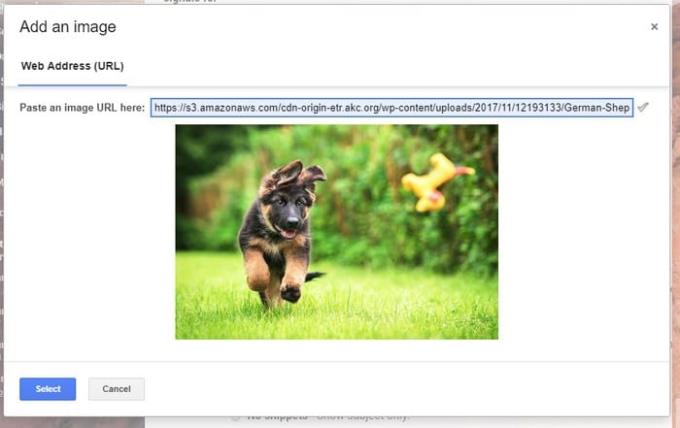
Po nahratí obrázka kliknite na modré tlačidlo Vybrať vľavo dole. Obrázok sa najskôr zobrazí ako veľký, ale kliknite naň a zobrazia sa ďalšie možnosti veľkosti. Môžete si vybrať z Small, Medium, Large, originálna veľkosť.
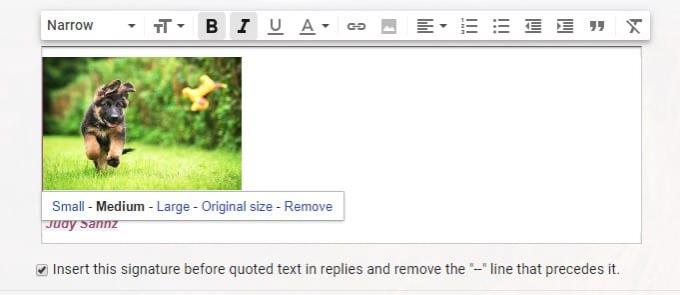
Po vykonaní všetkých potrebných zmien sa nezabudnite posunúť nadol a kliknúť na tlačidlo Uložiť zmeny. Ak zabudnete uložiť, stratíte všetky vykonané zmeny. Pridanie obrázka k podpisu je niečo, čo môžete urobiť iba vo verzii Gmailu pre počítače a podpis, ktorý ste vytvorili, sa nezobrazí v mobilnej aplikácii Gmail.
V mobilnej aplikácii môžete pridať textový podpis, ale to je všetko. Neexistujú žiadne možnosti prispôsobenia mobilného podpisu. Ak si ho predsa len chcete pridať, otvorte mobilnú aplikáciu Gmail a klepnite na ikonu hamburgera vľavo hore.
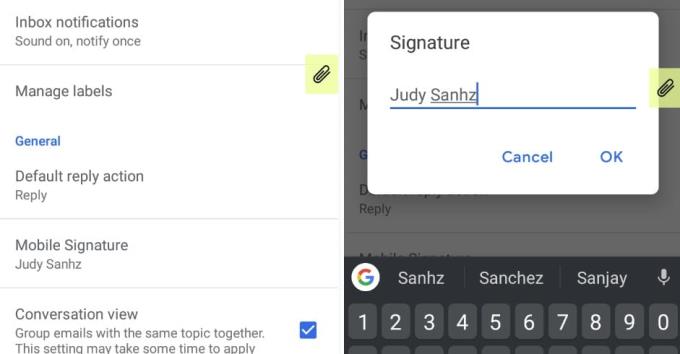
Vyberte účet, do ktorého chcete pridať podpis, a možnosť Mobilný podpis by mala byť v sekcii Všeobecné. Klepnite naň a zadajte svoj podpis. Ak budete niekedy chcieť zmeniť svoj podpis, postupujte podľa rovnakých krokov.
Nebudete vkladať obrázok šteniatka do e-mailu, ktorý používate na prácu, ale máte nápad. Teraz môže váš podpis v Gmaile vyhodiť z vody ďalšie podpisy. Aký obrázok pridáte do svojho podpisu v Gmaile?
Použite Gmail ako zálohu pre osobný alebo profesionálny e-mail z Outlooku? Naučte sa, ako exportovať kontakty z Outlooku do Gmailu na zálohu kontaktov.
Skontrolujte históriu prihlásenia na Gmail a zistite, aké e-maily ste odoslali alebo odstránili podľa týchto jednoduchých pokynov pre začiatočníkov.
Google Meet je vynikajúca alternatíva k iným aplikáciám na videokonferencie, ako je Zoom. Môže mať iné funkcie, ale môžete stále využívať ďalšie skvelé vlastnosti, ako sú neobmedzené stretnutia a obrazovka na náhľad videa a audia. Naučte sa, ako spustiť reláciu Google Meet priamo z Gmailu.
Nájdite niekoľko rozšírení pre Gmail, ktoré zefektívnia správu e-mailov. Tu sú najlepšie rozšírenia pre Gmail Chrome.
Udržovať viacero e-mailových schránok môže byť obtiažne, najmä ak máte dôležité e-maily v oboch. Mnoho ľudí čelí tomuto problému, ak si otvorili účty Microsoft Outlook a Gmail v minulosti. Tento článok vám ukáže, ako synchronizovať Gmail s Microsoft Outlookom.
Naučte sa trik, ako požiadať o potvrdenie o prečítaní e-mailových správ, ktoré odošlete z účtu Gmail.
Vedeli ste, že ak nevykonáte zmeny vo svojom zozname kontaktov v Gmaile, môžete čeliť duplicitným kontaktom? Prečítajte si, ako pridať alebo odstrániť kontakty v službe Gmail a zbaviť sa duplikátov.
Vypnutie automatickej synchronizácie v aplikáciách Gmail vám môže ušetriť dáta a zefektívniť prácu s Gmailom. Zistite, ako na to postupne.
Zistite, ako efektívne spravovať archivované e-maily v Gmaile. Naučte sa rozdiel medzi archivovaním a odstraňovaním správ a objavte tipy na ich vyhľadávanie.
Posielanie súborov prostredníctvom e-mailových príloh je celkom bežná vec. Či už sú to fotografie pre člena rodiny alebo dôležitý dokument v práci, všetci sme poslali
Povoľte možnosť rýchleho zrušenia odoslanej správy v Gmaile pomocou tejto zriedkavo známej funkcie.
Ako pripojiť e-mailového klienta Microsoft Outlook 2016 k účtu Google Gmail.
Ponúkame 3 spôsoby, ako zobraziť verziu Gmailu pre počítač na vašom zariadení Apple iOS.
Outlook môže byť spôsob, ako ísť v systéme Android, ale nie vždy je to najlepší zážitok. Takže, prosím, nasledujte, ako vysvetľujem, ako to môžete urobiť pre intuitívnejšiu prácu v systéme Android.
Pokiaľ ide o online bezpečnosť, nikdy nemôžete byť príliš opatrní. Existuje toľko nebezpečenstiev, že je nevyhnutné prijať všetko potrebné
Nedostávanie e-mailov včas môže byť pre niektorých zničujúce, najmä ak pravidelne dostávate dôležité pracovné e-maily. Musíte to opraviť a rýchlo. Niekedy
Zaistite väčšiu bezpečnosť e-mailov vďaka dôvernému režimu Gmailu. Tu je návod, ako ho používať a otvárať.
Ako zobraziť a skryť priečinky Gmailu, ktoré sa zobrazujú v ľavej ponuke.
Ak nedostávate svoje e-maily, môžu existovať rôzne možné riešenia na ich opravu. Tu je niekoľko metód, ktoré môžete vyskúšať.
Podobne ako môžete používať Google Meet v Gmaile, Zoom vám tiež umožňuje spúšťať a plánovať stretnutia a zdieľať obsah priamo z vášho účtu Gmail. Nasledujúca príručka vám pomôže povoliť funkciu Zoom na…
Po rootnutí telefónu s Androidom máte plný prístup k systému a môžete spúšťať mnoho typov aplikácií, ktoré vyžadujú root prístup.
Tlačidlá na vašom telefóne s Androidom neslúžia len na nastavenie hlasitosti alebo prebudenie obrazovky. S niekoľkými jednoduchými úpravami sa môžu stať skratkami na rýchle fotografovanie, preskakovanie skladieb, spúšťanie aplikácií alebo dokonca aktiváciu núdzových funkcií.
Ak ste si nechali notebook v práci a musíte poslať šéfovi urgentnú správu, čo by ste mali urobiť? Použite svoj smartfón. Ešte sofistikovanejšie je premeniť telefón na počítač, aby ste mohli jednoduchšie vykonávať viac úloh naraz.
Android 16 má widgety uzamknutej obrazovky, ktoré vám umožňujú meniť uzamknutú obrazovku podľa vašich predstáv, vďaka čomu je uzamknutá obrazovka oveľa užitočnejšia.
Režim Obraz v obraze v systéme Android vám pomôže zmenšiť video a pozerať ho v režime obraz v obraze, pričom video si môžete pozrieť v inom rozhraní, aby ste mohli robiť iné veci.
Úprava videí v systéme Android bude jednoduchá vďaka najlepším aplikáciám a softvéru na úpravu videa, ktoré uvádzame v tomto článku. Uistite sa, že budete mať krásne, magické a elegantné fotografie, ktoré môžete zdieľať s priateľmi na Facebooku alebo Instagrame.
Android Debug Bridge (ADB) je výkonný a všestranný nástroj, ktorý vám umožňuje robiť veľa vecí, ako je vyhľadávanie protokolov, inštalácia a odinštalovanie aplikácií, prenos súborov, rootovanie a flashovanie vlastných ROM, vytváranie záloh zariadení.
S aplikáciami s automatickým klikaním. Pri hraní hier, používaní aplikácií alebo úloh dostupných na zariadení nebudete musieť robiť veľa.
Aj keď neexistuje žiadne zázračné riešenie, malé zmeny v spôsobe nabíjania, používania a skladovania zariadenia môžu výrazne spomaliť opotrebovanie batérie.
Telefón, ktorý si momentálne veľa ľudí obľúbi, je OnePlus 13, pretože okrem vynikajúceho hardvéru disponuje aj funkciou, ktorá existuje už desaťročia: infračerveným senzorom (IR Blaster).



























